Configuración del editor TinyMCE en Joomla 4
- Detalles
- Por Emanuel Rodríguez
- Visto: 3574
⚠️ Nota importante
Este artículo tiene más de un año. La tecnología evoluciona rápido, por lo que algunos contenidos o instrucciones pueden estar desactualizados. Recuerda buscar información reciente y actualizada.
TinyMCE es el editor predeterminado en Joomla! 4 y uno de los editores web más utilizados del mundo. Su alto grado de personalización, fácil implementación y agradable diseño lo hacen uno de los editores preferidos de los desarrolladores de sitios web. TinyMCE no es desarrollado por el equipo de Joomla sino que es implementado en el gestor de contenidos aprovechando que se trata de una aplicación gratuita. Las opciones de personalización son a su vez definidas y pre-configuradas por los desarrolladores del CMS. Este editor es incluido en la instalación por defecto como un plugin. En este artículo voy a explicar como configurar las opciones más importantes de dicho plugin.
Ingresar a la configuración
Para acceder a las opciones de personalización de TinyMCE hay que hacer elegir Extensiones - Plugins:
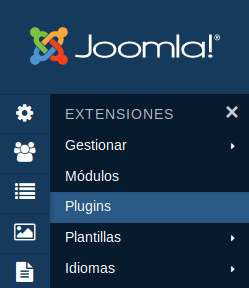
Una vez en la lista de plugins solo es necesario buscar TinyMCE e ingresar a la configuración del plugin:
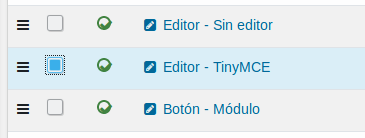
Los parámetros se dividen en Plugin y Avanzado.
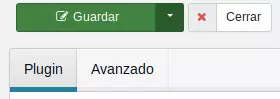
Configuración de los botones y diseño
No todos los usuarios de un blog o foro en Joomla tienen que tener acceso a los mismos botones o herramientas en un editor. Para esto, TinyMCE en Joomla es ampliamente configurable. En primer lugar, es posible definir el orden de los botones disponibles en general en el editor. Si bien el editor cuenta con un diseño adaptable de acuerdo al tipo de resolución, el orden de las herramientas es muy importante en la organización del diseño y la fácil ubicación de las mismas.
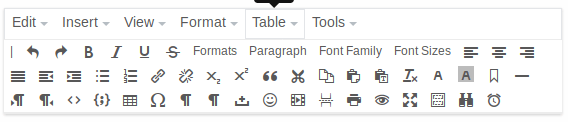
Una vez definido el orden, se entra de lleno a las opciones de acuerdo al tipo de usuario. Para esto, de forma predeterminada, se incluyen tres conjuntos distintos. En cada uno de estos conjuntos es posible es posible asignar y quitar botones y menús específicos.
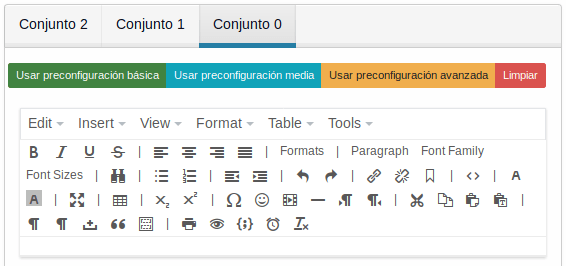
Cuando se tienen las plantillas del editor listas, es necesario seleccionar el tipo de usuario al que se le asigna cada una. Por ejemplo, el conjunto tres, el más completo, se le puede asignar a administradores y super usuarios.
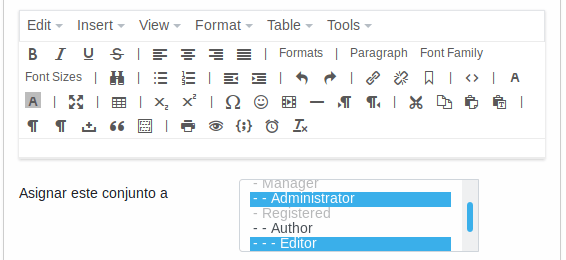
Configuración adicional
Estas son algunas opciones adicionales que pueden ser configuradas directamente en el plugin del editor:
- Arrastrar y soltar imágenes: habilitar para permitir mover las imágenes dentro de un artículo.
- Definir directorio predeterminado de imágenes para acceso más rápido en caso de que no sea el predefinido en Joomla.
- Activación del CSS de la plantilla o elección de una configuración predeterminada para mostrar tamaños y fuentes para el texto.
- Elementos prohibidos: este es un parámetro muy importante ya que para poder insertar iFrames o scripts en un artículo o entrada utilizando TinyMCE antes hay que eliminarlos de la lista. Estos vienen excluidos de forma predeterminada por criterios de seguridad.
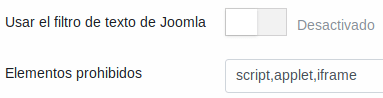
- Es posible activar y desactivar el re-dimensionado del editor.
- Una herramienta muy útil que viene desactivada por defecto es el contador de palabras en la esquina inferior izquierda del editor.
- La opción de activar el menú contextual se refiere al menú que aparece al hacer clic derecho en la zona de edición del editor. TinyMCE cuenta con su propio menú con herramientas del editor mientras que los navegadores utilizan otro menú. Lo usual es mantener el menú de TinyMCE activo mientas que se accede al menú usual oprimiendo Control + Clic derecho.
Configuración avanzada
La configuración avanzada es un poco limitada. Si la complejidad el sitio así lo exige, es posible crear más de tres conjuntos para personalizar el editor de muchos más tipos distintos de usuarios. Además, es posible ajustar el tamaño predeterminado del editor para que no queden zonas fuera de la pantalla y haya que realizar un desplazamiento, especialmente al usar pantallas de baja resolución.

TinyMCE ofrece una variedad importante de opciones de configuración en Joomla. No es tan personalizable como otras opciones de terceros tales como JCE Editor pero para aquellos que no requieran de dichos niveles de personalización, la opción incluida de forma predeterminada en Joomla es suficiente.




